Configurando Webhooks
1
Acessando a Interface de Kickoff
- Navegue até o painel do CrewAI AOP
- Procure pela seção
/kickoff, que é usada para iniciar a execução do crew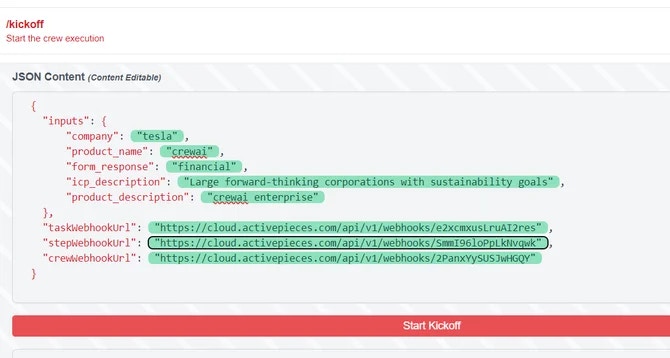
2
Configurando o Conteúdo JSON
Na seção de Conteúdo JSON, você deverá fornecer as seguintes informações:
- inputs: Um objeto JSON contendo:
company: O nome da empresa (ex.: “tesla”)product_name: O nome do produto (ex.: “crewai”)form_response: O tipo de resposta (ex.: “financial”)icp_description: Uma breve descrição do Perfil de Cliente Idealproduct_description: Uma breve descrição do produtotaskWebhookUrl,stepWebhookUrl,crewWebhookUrl: URLs para diversos endpoints de webhook (ActivePieces, Zapier, Make.com ou outra plataforma compatível)
3
Integração com ActivePieces
Neste exemplo usaremos o ActivePieces. Você pode utilizar outras plataformas, como Zapier e Make.com.Para integrar com o ActivePieces:
- Crie um novo flow no ActivePieces
-
Adicione um gatilho (ex.: agendamento
Every Day)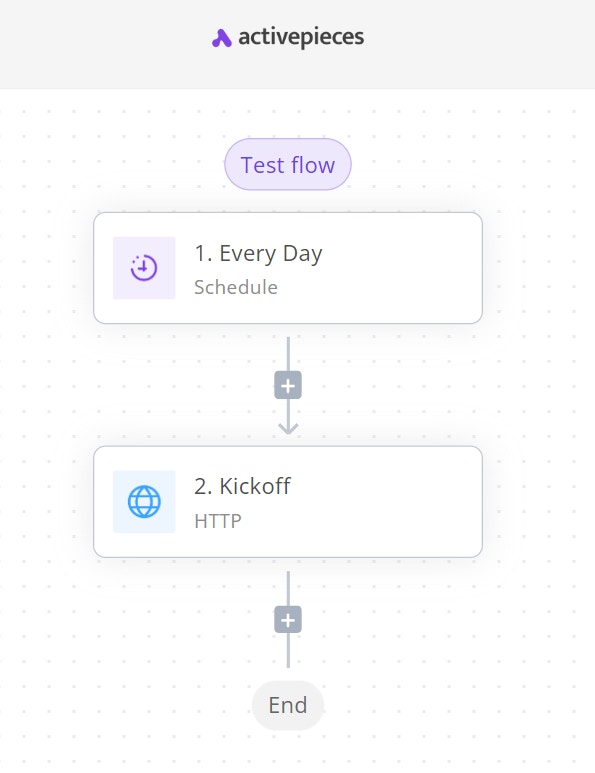
-
Adicione uma etapa de ação HTTP
-
Configure a ação como
Send HTTP request -
Use o método
POST - Defina a URL para o endpoint de kickoff do CrewAI AOP
-
Adicione os headers necessários (ex.:
Bearer Token)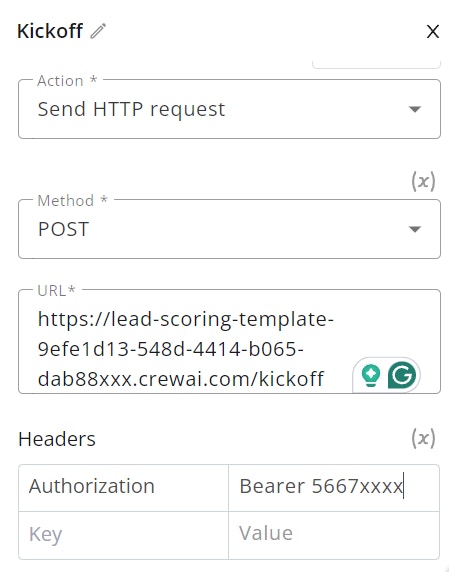
-
No corpo, inclua o conteúdo JSON conforme configurado na etapa 2
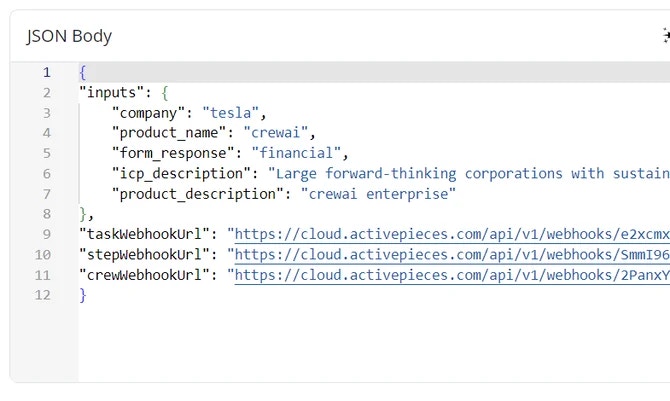
- O crew será iniciado no horário pré-definido.
-
Configure a ação como
4
Configurando o Webhook
-
Crie um novo flow no ActivePieces e nomeie-o
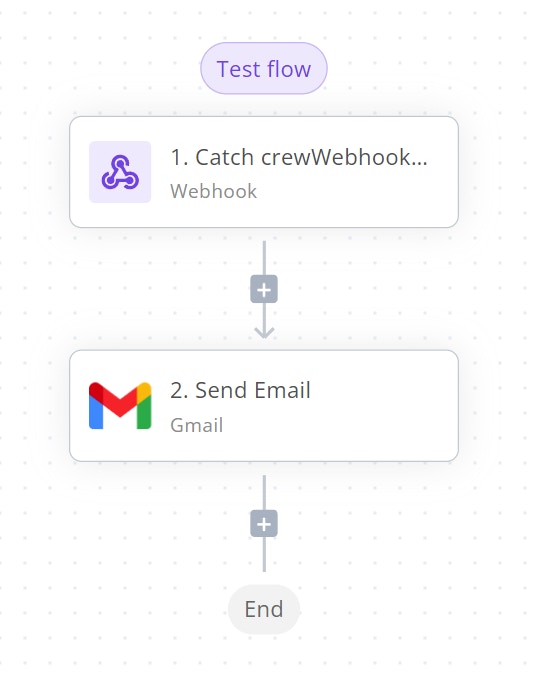
-
Adicione uma etapa de webhook como gatilho:
-
Selecione
Catch Webhookcomo tipo de gatilho -
Isso irá gerar uma URL única que receberá requisições HTTP e disparará seu flow
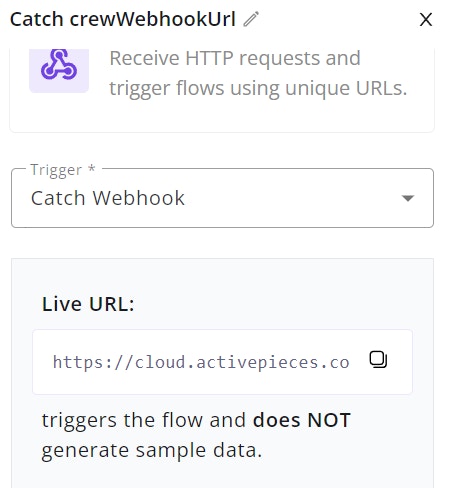
-
Configure o e-mail para usar o corpo de texto do webhook do crew
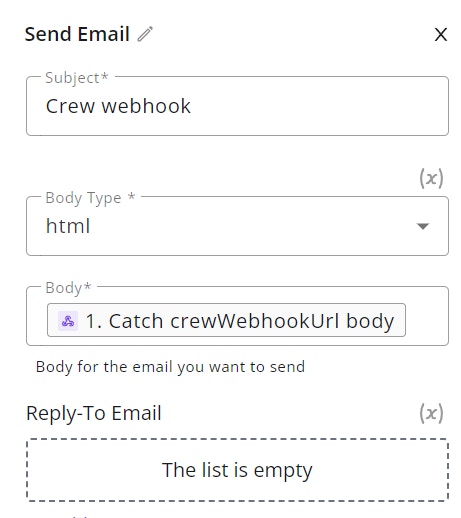
-
Selecione
Exemplos de Output do Webhook
Nota: Qualquer objetometa fornecido na sua requisição de kickoff será incluído em todos os payloads de webhook, permitindo rastrear requisições e manter contexto durante todo o ciclo de vida da execução do crew.
- Step Webhook
- Task Webhook
- Crew Webhook
stepWebhookUrl - Callback executado a cada pensamento interno do agente